Debido a problemas frecuentes de Unity y preferencias de UI,muchos usuarios de Ubuntu han instalado Gnome 3 y las sesiones clásicas de Gnome (Gnome Fallback). Aunque la sesión de Fallback de Gnome trae muchas de las características de la interfaz de usuario de Gnome 2, se ve muy privada de la belleza visual. Si es un usuario de Ubuntu 11.10 que desea obtener un escritorio de estilo Gnome 2 con una interfaz elegante, intente Linux Mint 12. En esta publicación, le proporcionaremos el procedimiento para instalar Linux Mint 12.

En primer lugar, instale MGSE (Mint Gnome Shell Extension) en Ubuntu 11.10 ingresando este comando en Terminal.
sudo gedit /etc/apt/sources.list
Esto abrirá una ventana gedit, donde deberá agregar la siguiente línea al final (como se muestra exactamente).
deb http://packages.linuxmint.com/ importación principal ascendente lisa
Una vez hecho esto, ingrese estos comandos en Terminal.
sudo apt-get update sudo apt-get install linuxmint-keyring sudo apt-get update
Después de seguir el procedimiento descrito anteriormente, MGSE y MATE estarán disponibles en el Centro de software de Ubuntu. Ahora, busque e instale Extensión de concha de menta gnomo, seguido por Menta Meta Mate del Centro de software de Ubuntu.
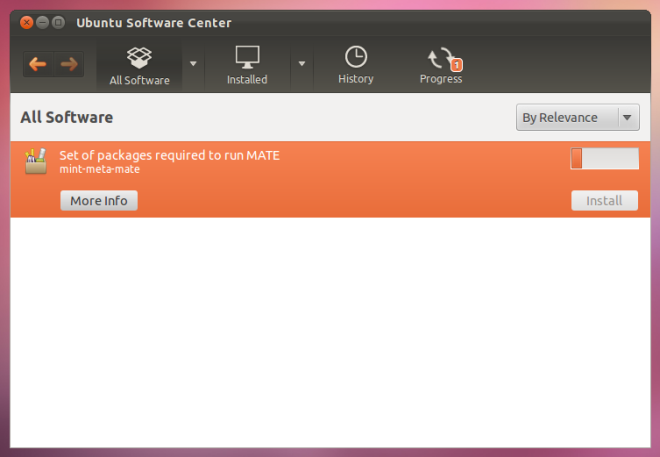
Si la instalación falla, puede reparar paquetes rotos utilizando Synaptic Package Manager y ubicando paquetes rotos en Filtros personalizados. Marcar y eliminar paquetes rotos para arreglarproblemas de instalacion. Cabe señalar que Synaptic Package Manager no viene preinstalado con Ubuntu 11.10, y tendrá que instalarse a través del Centro de software de Ubuntu. Si obtiene un error mientras se ejecuta sudo add-apt-repositoryy no pueden iniciar Ubuntu Software Center (después de instalar MGSE y MATE), luego ejecutan este comando de Terminal.
sudo gedit /etc/lsb-release
En la ventana gedit, reemplace el texto existente con el siguiente y presione guardar.
DISTRIB_ID = Ubuntu
DISTRIB_RELEASE = 11.10
DISTRIB_CODENAME = oneiric
DISTRIB_DESCRIPTION = "Ubuntu oneiric"













Comentarios